Consejo 1: Cómo aumentar el tamaño de una unidad lógica
Consejo 1: Cómo aumentar el tamaño de una unidad lógica
Virtualmente todas las computadoras para másalmacenamiento conveniente de la información, el disco duro se divide en varias particiones lógicas. Pero hay casos en los que se necesita cambiar la capacidad de una de estas particiones. Por ejemplo, creó un disco lógico específicamente para almacenar películas. Pero con el tiempo, la memoria no es suficiente, mientras que por el otro sigue siendo bastante. En consecuencia, es posible aumentar la capacidad de una lógica disco a expensas de otro.

Necesitarás
- - Ordenador;
- - Norton PartitionMagic.
Instrucciones
1
Para trabajar necesitará el programa NortonPartitionMagic. Descárguelo de Internet e instálelo en su computadora. Ejecuta el programa. Después de iniciarlo, verá una ventana en la que habrá una lista de particiones de disco duro disco.
2
Antes de agregar asientos a una lógicasección, necesitas liberar este lugar. Puedes hacerlo de esta manera. Seleccione la partición desde la que tomará parte del espacio en disco. Después de eso, selecciona la opción "Tamaño/ mueve la sección ».
3
Aparece una ventana en la que desea ingresar un nuevotamaño de partición En consecuencia, en el campo "Nuevo tamaño" e ingrese esta figura. Por ejemplo, el tamaño de la partición es de 200 GB, pero le asigna un valor de 120 GB. En consecuencia, 80 GB puede agregar a otra sección. Pero recuerda, solo puedes operar con espacio libre. Si el tamaño disco 200 GB, pero gratis solo 10 GB, luego como un nuevo tamaño disco puedes instalar solo 190 GB, luego será gratis 10 GB. Después de seleccionar el nuevo tamaño, haga clic en Aceptar.
4
Ahora está interesado en la sección del menú del programa,que se llama "Selección de tareas", es decir, la opción "Distribución del espacio libre". Ejecuta esta opción. En la primera ventana, lea la información introductoria y haga clic en "Siguiente". La siguiente ventana mostrará una lista de secciones.
5
Haga clic en la sección a la que desea agregarespacio en disco, botón izquierdo del mouse. Entonces sigue. En la siguiente ventana, haga clic en "Finalizar". El proceso de redistribución del espacio libre comienza. Su duración depende de los parámetros que seleccione. Cuanto más espacio de disco transfiera, más largo será el proceso.
6
Al finalizar el proceso, recibirá una notificación apropiada. La computadora debe reiniciarse automáticamente. Después del reinicio, verá que el espacio en disco de la lógica disco ha aumentado
Consejo 2: Cómo aumentar el tamaño de la partición
Con el lanzamiento del nuevo sistema operativo WindowsSiete, muchos usuarios se enfrentan con el problema de la falta de espacio en la unidad lógica del sistema. El hecho es que el relativamente antiguo, pero tan apreciado por todos los sistemas operativos Windows XP, tomó solo 3-4 GB en el disco duro. Pero el nuevo sistema operativo de Microsoft requiere 10-15 GB. Debido a esto, surge la cuestión de expandir el disco local.

Necesitarás
- Paragon Partition Magic
Instrucciones
1
Puede expandir el disco local de dos maneras: "cortar" una pieza de otra partición o fusionar completamente el área del sistema con otro disco.
2
Cualquiera que sea la opción que elijas, necesitarásprograma Paragon Partition Magic. Instálalo en tu computadora y reinícialo. Ejecute el programa en cualquier modo, en la pestaña "Asistentes", busque el elemento "Extensión de la partición". Seleccione la sección desde la cual planea separar el área. Tenga en cuenta que esto solo puede ser espacio no asignado en el disco. Haga clic en Aplicar. La computadora se reiniciará y continuará trabajando en modo DOS.

3
Si decide fusionar dos secciones, entonceshaga clic derecho en uno de ellos y seleccione la línea "Fusionar secciones". Especifique la segunda sección involucrada en el proceso. Tenga en cuenta que después de la fusión, todos los datos ubicados en la segunda partición se moverán automáticamente al disco del sistema. De antemano, cuide su seguridad copiándolos en cualquier otra parte del disco duro.
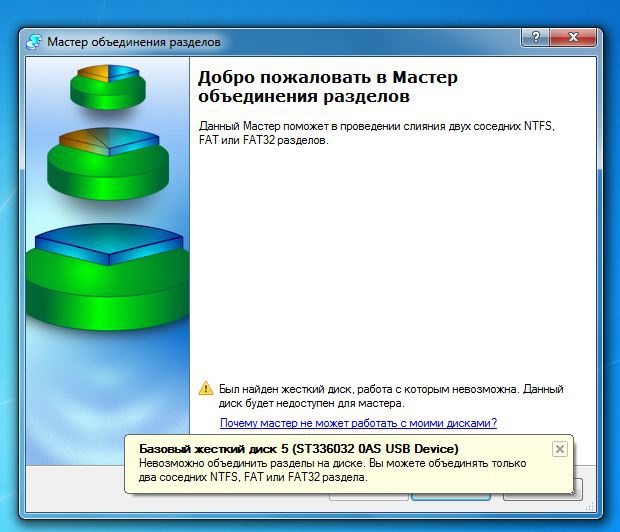
Consejo 3: Cómo aumentar el espacio libre en el disco
Muchos usuarios se enfrentan al problema de la falta de espacio en el disco duro disco. Afortunadamente, existen muchos métodos probados para combatir este problema al liberar espacio libre en las particiones del disco.

Necesitarás
- - Administrador de particiones.
Instrucciones
1
Para comenzar, limpie el disco duro y sus particiones delinformación innecesaria. Eliminar viejos archivos innecesarios. Preste especial atención a los archivos de video, ya que tienden a ocupar mucho espacio.
2
Si ya ha eliminado todos los elementos innecesarios, yel lugar aún no es suficiente, luego use la utilidad de limpieza del disco. Presione la combinación de los botones Win (Inicio) y E. Se abrirá el menú "Mi PC". Haga clic derecho en la partición del disco duro en la que desea aumentar de forma gratuita un lugar.
3
Abra las propiedades de esta unidad lógica. Busque el botón "Limpiar disco" en la parte inferior de la ventana que aparece y haga clic en él. Espere hasta que el sistema escanee la partición en busca de archivos no utilizados. Seleccione fragmentos innecesarios y haga clic en el botón "Eliminar".
4
Repita esta operación con las particiones restantes del disco duro, si hay alguna. Si necesita aumentar el espacio de una partición que no sea del sistema, abra sus propiedades.
5
Active la opción "Comprimir este disco para ahorrar espacio" y haga clic en el botón "Aplicar". Espere a que se complete la operación de compresión del disco.
6
Si necesita aumentar el volumen de la partición del sistema del disco duro, use el programa Partition Manager. Descargue la versión adecuada de esta utilidad para su sistema operativo e instálela.
7
Inicie el Administrador de Particiones. Busque la pestaña "Wizards" en la barra de herramientas y ábrala. Vaya al submenú "Funciones adicionales" y seleccione "Redistribuir espacio libre".
8
Haga clic en el botón "Siguiente" en la ventana que aparece. Seleccione una partición del sistema, porque se requiere expandirlo. Haga clic en el botón "Siguiente". Especifique una o más particiones de las cuales se separará el espacio no asignado. Haga clic en el botón "Siguiente".
9
Ingrese el nuevo tamaño de la partición del sistema. Haga clic en Siguiente y luego en Finalizar. Si está seguro de la corrección de la configuración introducida, haga clic en el botón "Aplicar los cambios planificados".







